|
Бывают
такие случаи, когда в Фотографии какого-нибудь здания необходимо вставить
хорошо видимое стекло. В данном примере я опишу, как это сделать.
Откройте
нужное вам фото и создайте новый слой через меню Слой => Новый => Слой. 
В
Панели Инструментов выставьте основной цвет – голубой (5687F7).  Затем
выберите инструмент Полигонное Лассо Затем
выберите инструмент Полигонное Лассо  , выделите нужный вам участок,
залейте его голубам цветом, снимите выделение через меню Выделение => Убрать выделение (Ctrl+D). , выделите нужный вам участок,
залейте его голубам цветом, снимите выделение через меню Выделение => Убрать выделение (Ctrl+D). 
Теперь
идите в меню Слой => Эффекты слоя => Настройки смешивания. Тут надо будет
поработать в нескольких пунктах.
Падающие тени.
Режим
смеси: Умножение;
Цвет:
чёрный;
Мутноватость:
75%;
Угол:
-35 градусов (угол выставьте под своё изображение – мне нужна тень слева и сверху);
Расстояние:
8 пикселей;
Разброс:
0%;
Размер:
8 пикселей. 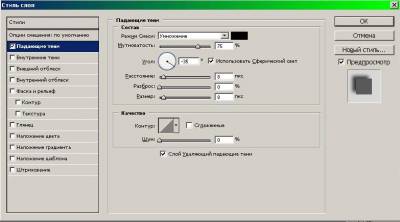
Внутренний отблеск.
Режим
смеси: Внутренний цвет;
Полупрозрачность:
30%;
Шум:
0%;
Техника:
Мягкий;
Источник:
Край;
Размер:
45 пикселей. 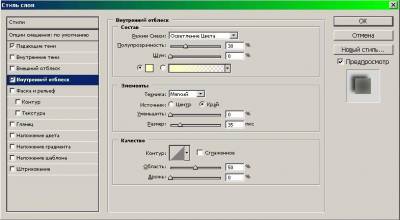
Штрихование.
Размер:
1 пиксель;
Положение:
снаружи;
Режим
смеси: Норма;
Полупрозрачность:
100%;
Заливка:
Цвет;
Цвет:
Чёрный.
Жмите
ОК. 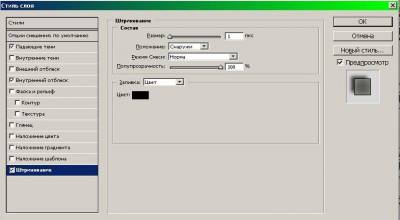
В
итоге стекло станет вот таким: 
В
окне со слоями уменьшите Непрозрачность слоя со стеклом до 20%. 
Создайте
новый слой через меню Слой => Новый => Слой – он должен быть в самом
верху. Выберите инструмент Эллиптическое выделение  выделите небольшую
область. выделите небольшую
область. 
Залейте
выделенную овальную область белым цветом. 
Перейдите
на слой ниже и инструментом Волшебная Палочка  кликните по стеклу –
оно выделится пунктиром. кликните по стеклу –
оно выделится пунктиром. 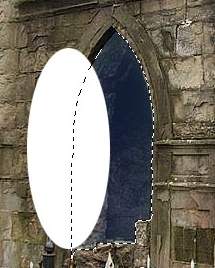
Кликните
по слою с белым кругом, идите в меню Выделение => Инвертировать выделение,
нажмите на клавишу Delete. Идите в меню Выделение =>
Убрать выделение. 
Теперь
выберите инструмент Волшебная палочка, кликните по белому цвету и нажмите
клавишу Delete. Не убирая пунктирного выделения, выберите инструмент
Градиент  , вверху выберите переход от голубого к прозрачному , вверху выберите переход от голубого к прозрачному  ,
зажав левую клавишу мыши, проведите градиентом. Получится вот так: ,
зажав левую клавишу мыши, проведите градиентом. Получится вот так: 
Снимите
выделение. Создайте новый слой и в окне со слоями перетащите его, разместив
вторым снизу. Перейдите на слой со стеклом, кликните инструментом Волшебная
палочка по стеклу – оно обведётся пунктиром – и кликните по второму снизу слою.
Залейте выделенную область чёрным цветом. Секло станет тёмно-синим. 
Идите
в меню Фильтр => Render => Lens Flare. В
открывшемся окне выставьте параметры:
Brightness: 150%;
Lens Type: 35 mm Prime.
Выставьте
блик соответственно падающему свету на вашей фотографии.
Жмите
ОК.
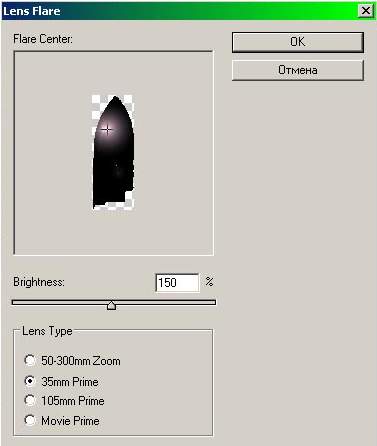
Получится
вот так: 
Теперь смените режим наложения
слоёв на Экран, перейдите к слою со стеклом и уменьшите его заливку до 60%.

|